فعال سازی، تغییر و ریست کردن پسورد ریستریکشن (Restrictions)
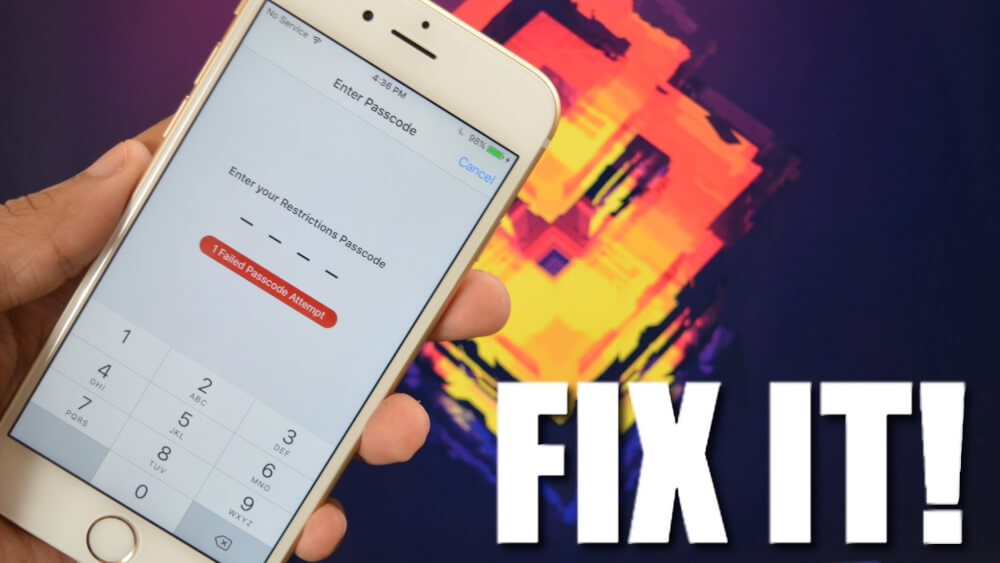
اگر بنا به هر دلیلی پس از فعال کردن قابلیت ریستریکشن (Restrictions) آیفون، پسورد یا رمز عبور آن را فراموش کردید، نگران نباشید. در این مقاله قصد داریم که به آموزش نحوه تغییر و ریست کردن پسورد قابلیت ریستریکشن (Restrictions) آیفون بپردازیم. با موبایل کمک همراه باشید.
مقدمهای در رابطه با قابلیت ریستریکشن (Restrictions) آیفون و آیپد
عبارت Restrictions به معنای محدودیت یا ممنوعیت است. قابلیت ریستریکشن (Restrictions) آیفون قابلیتی است که به موجب آن میتوانید برای دسترسی به بخشها مختلفی از دستگاه محدودیت ایجاد کنید. به عنوان مثال تصور کنید که قصد دارید آیفون یا آیپدتان را به دست کودک خود بسپارید و بنا به هر دلیلی تمایل ندارید که او وارد بخشهای خاصی از محتوای دستگاه شود.
در این شرایط میتوانید از قابلیت ریستریکشن (Restrictions) آیفون استفاده کنید و دسترسی به بخشهای خاصی از دستگاه را غیر فعال کنید. در این شرایط اگر کودک شما یا هر فرد دیگری سعی در دستیابی به محتوای بخش مد نظر داشته باشد، ملزم به وارد کردن پسورد یا رمز عبوری میشود که شما برای قابلیت ریستریکشن (Restrictions) آیفون تعریف کردهاید. بنابراین در شرایط عادی و بدون وارد کردن این پسورد هیچ فرد قادر به مشاهده محتوای محدود شده یا ریستریکت شده نخواهد بود. در این بین، این احتمال وجود دارد که شما قصد داشته باشید بنا به هر دلیلی نسبت به تغییر یا ریست کردن پسورد قابلیت ریستریکشن (Restrictions) آیفون خود اقدام کنید.
بیشتر بخوانید: تعمیرات موبایل
در این مقاله قصد داریم که در رابطه با این موضوع صحبت کنیم و به آموزش نحوه تغییر و ریست کردن پسورد قابلیت ریستریکشن (Restrictions) آیفون بپردازیم. پیش از شروع بخش اصیل مقاله، نحوه فعال سازی قابلیت ریستریکشن (Restrictions) آیفون را هم به شما عزیزان آموزش میدهیم. چنانچه در رابطه با هر یک از بخشها و مراحل شرح داده شده نیاز به توضیحات بیشتری داشتید، میتوانید از طریق شمارههای موجود با کارشناسان موبایل کمک تماس حاصل کنید و از آنها راهنمایی دقیقتری بخواهید. با موبایل کمک همراه باشید.
آموزش فعال سازی قابلیت ریستریکشن (Restrictions) آیفون یا آیپد
پیش از هر موضوع دیگری لازم میدانیم که نحوه فعال سازی قابلیت ریستریکشن (Restrictions) آیفون را به شما عزیزان آموزش دهیم. به منظور فعال کردن این قابلیت در آیفون یا آیپدتان کافیست که مراحل زیر را طی کنید:
- به بخش تنظیمات یا همان Settings آیفون یا آیپدتان مراجعه کنید.
- گزینه General را انتخاب کنید.
- گزینه Restrictions را لمس کنید.
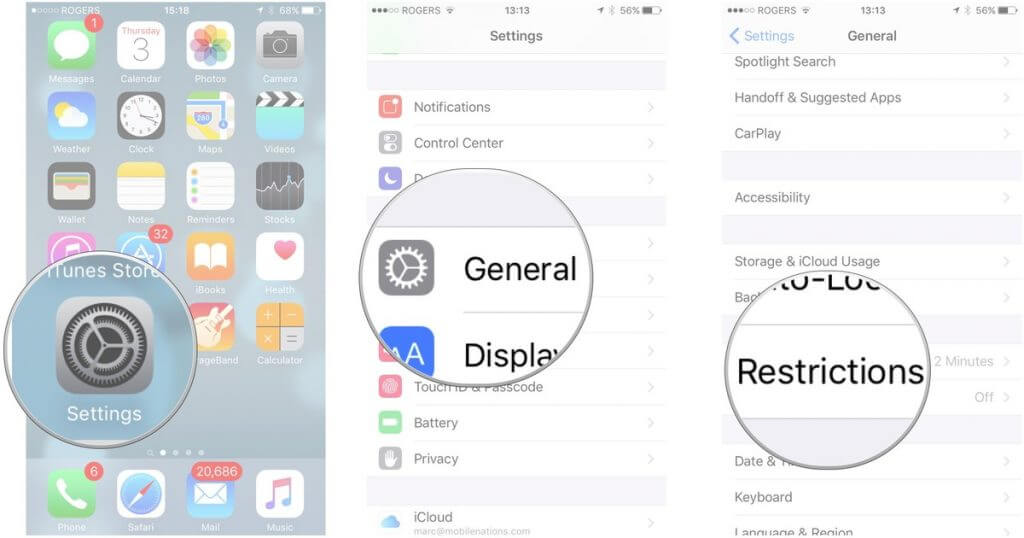
- حال گزینه Enable Restrictions را لمس نمایید.
- در این مرحله از شما درخواست میشود تا یک رمز عبور را برای فعال کردن قابلیت ریستریکشن (Restrictions) آیفون وارد کنید. بنابراین پسورد مورد نظرتان را وارد کنید.
- بار دیگر پسورد مد نظرتان را وارد نمایید.
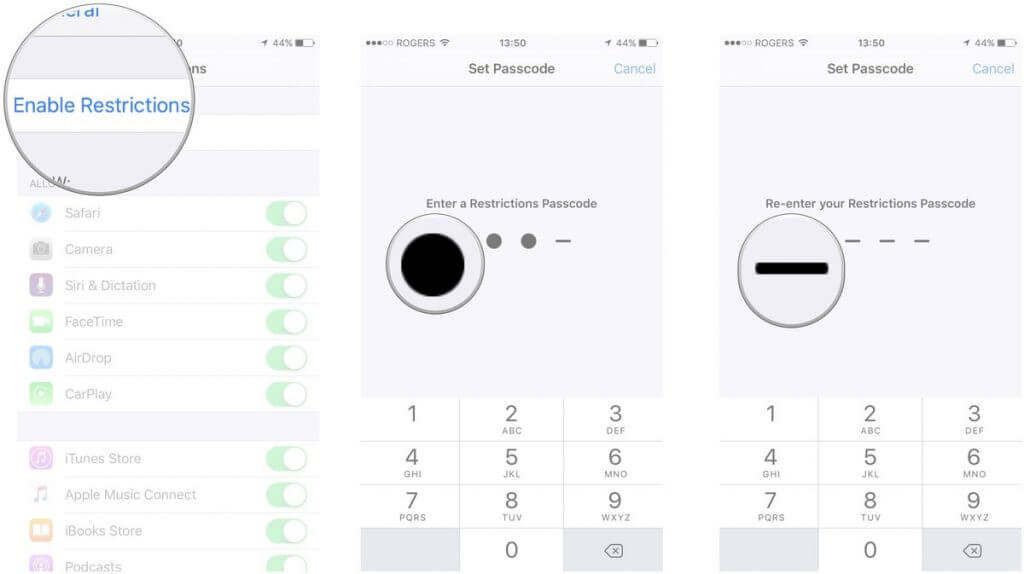
بیشتر بخوانید: تعمیرات تخصصی گوشی اپل در کرج
با انجام مراحل فوق قابلیت ریستریکشن آیفون یا آیپدتان (Restrictions) فعال میشود. حال باید برای این محدودیت را بر روی برنامهها، بخشها و اقداماتی خاصی که مورد نظرتان است اعمال کنید. به بیان دیگر باید برنامهها یا اقداماتی را مشخص کنید که قصد دارید برای آنها محدودیت دسترسی یا به اصطلاح ریستریکشن (Restriction) اعمال شود. بدین منظور مراحل زیر را طی کنید:
- وارد بخش Settings آیفون یا آیپدتان شوید.
- گزینه General را انتخاب کنید.
- گزینه Restrictions را لمس کنید.
- پسورد قابلیت ریستریکشن (Restrictions) آیفون را وارد کنید.
- در این شرایط به لیستی مواجه میشوید که حاوی نام اپلیکیشنها و اقدامات خاصی است. سبز بودن اسلایدر موجود در کنار هر یک از این گزینهها به معنای فعال بودن قابلیت ریستریکشن (Restrictions) آیفون یا محدود بودن دسترسی کاربر برای آن بخش است.
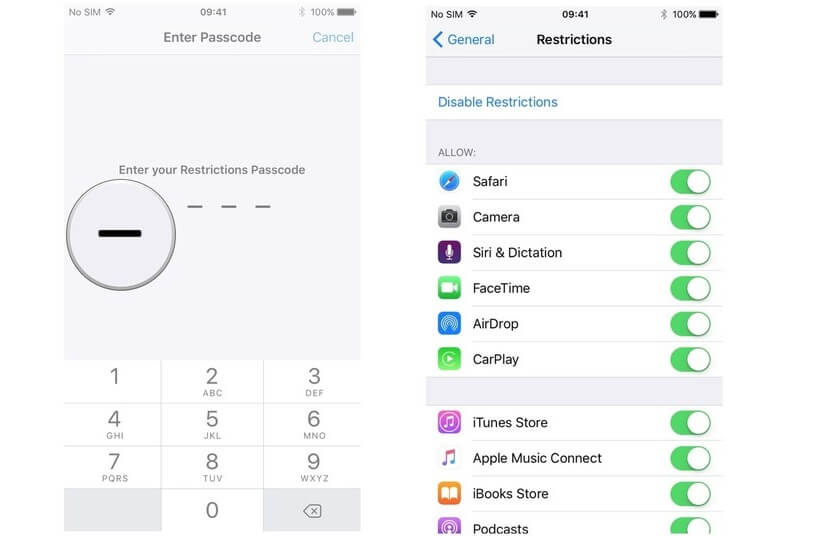
دقت کنید که علاوه بر برنامهها، در لیست موجود گزینههایی همچون Installing Apps و … هم ارائه شده که به موجب فعال کردن آنها، اقدامات خاصی در دستگاهتان محدود میشوند. به عنوان مثال گزینه Installing Apps منجر به محدود کردن قابلیت نصب اپلیکیشن جدید بر روی دستگاه میشود. برای کسب اطلاعات دقیقتر در رابطه با گزینههای موجود در این بخش از طریق شمارههای موجود با کارشناسان موبایل کمک تماس حاصل کنید و از آنها راهنمایی دقیقتری بخواهید.
آموزش تغییر پسورد قابلیت ریستریکشن (Restrictions) آیفون یا آیپد
اگر رمز عبور یا پسورد فعلی قابلیت ریستریکشن (Restrictions) آیفون یا آیپدتان را به خاطر دارید، به راحتی میتوانید نسبت به تغییر پسورد آن اقدام کنید. بدین منظور مراحل زیر را طی کنید:
- ابتدا به بخش تنظیمات یا همان Settings آیفون یا آیپدتان مراجعه کنید.
- گزینه General را لمس کنید.
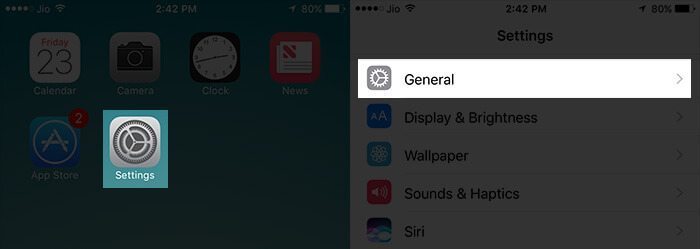
- گزینه Restrictions را انتخاب کنید و پسورد فعلی خود را وارد نمایید.
- حال گزینه Disable Restrictions را لمس کنید تا قابلیت ریستریکشن (Restrictions) آیفون یا آیپدتان غیر فعال شود. در این مرحله باید بار دیگر پسورد فعلی خود را وارد کنید.
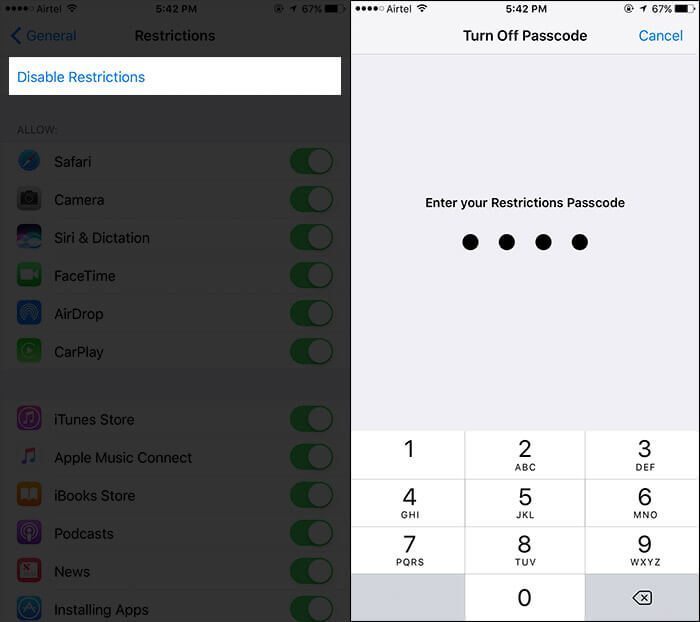
- پس از غیر فعال شدن قابلیت ریستریکشن (Restrictions) آیفون یا آیپدتان، اینبار گزینه Enable Restrictions را لمس کنید.
- حال رمز عبور جدید مورد نظرتان را وارد کنید.
- یک بار دیگر رمز عبور جدید مد نظرتان را وارد نمایید.
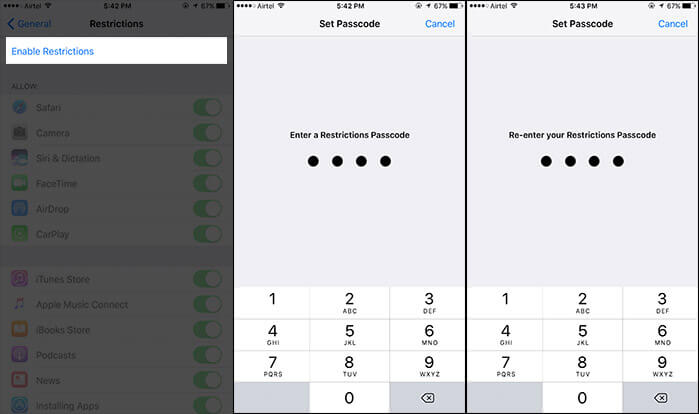
با انجام مراحل فوق رمز عبور یا پسورد قابلیت ریستریکشن (Restrictions) آیفون یا آیپدتان تغییر داده میشود. اما اگر بنا به هر دلیلی پسورد قابلیت ریستریکشن (Restrictions) آیفون خود را فراموش کرده باشید باید با استفاده از روشهای دیگری نسبت به ریست کردن پسورد قابلیت ریستریکشن (Restrictions) آیفون اقدام کنید.
بیشتر بخوانید: نمایندگی apple
آموزش ریست کردن پسورد قابلیت ریستریکشن (Restrictions) آیفون یا آیپد
اگر بنا به هر دلیلی رمز عبور یا پسورد قابلیت ریستریکشن (Restrictions) آیفون یا آیپدتان را فراموش کردید باید نسبت به ریست کردن آن اقدام کنید. دقت داشته باشید که استفاده از برنامه آیتیونز و روشی که در این بخش شرح میدهیم منجر به از دست رفتن دادهها و اطلاعات دستگاه میشود. به منظور ریست کردن پسورد قابلیت ریستریکشن (Restrictions) آیفون یا آیپد مراحل زیر را طی کنید:
- پیش از انجام هر عمل، قابلیت Find My iPhone دستگاه را غیر فعال کنید. به منظور کسب اطلاعات دقیقتر در رابطه با قابلیت Find My iPhone و نحوه غیر فعال کردن آن از مقاله “آموزش ردیابی آیفون از طریق سرویس Find My iPhone” استفاده کنید یا با کارشناسان موبایل کمک تماس حاصل کنید و از آنها راهنمایی بخواهید.
- حال باید آیفون یا آیپدتان را ب یک کامپیوتر واسط که برنامه آیتیونز (iTunes) در آن نصب شده متصل کنید و از محتوای آن فایل بک آپ تهیه کنید. به منظور کسب اطلاعات دقیقتر در رابطه نحوه بک آپ گیری از محتوای آیفون با استفاده از برنامه آیتیونز، مقاله “چگونه از محتوای آیفون یا آیپد خود بک آپ تهیه کنیم؟” را مطالعه کنید. اگر پیش از این از محتوای دستگاه فایل بک آپ تهیه کرده بودید میتوانید از این مرحله صرف نظر کنید.
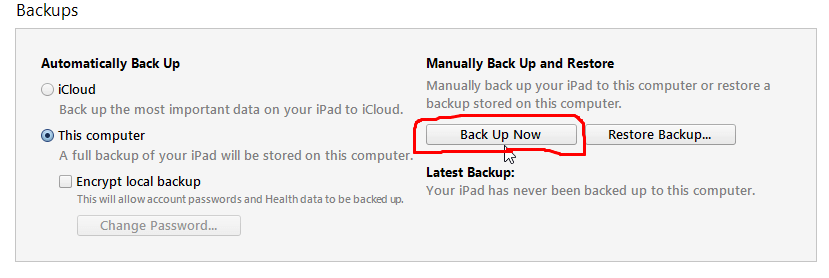
- پس از تهیه فایل بک آپ، نوبت به ریستور یا بازیابی آن میرسد. آیفون خود را به کامپیوتر متصل کنید.
- در بخش سمت چپ و فوقانی برنامه آیتیونز، آیفون خود را انتخاب کنید.
- به بخش با عنوان Summary مراجعه کنید و مانند عکس زیر بر روی گزینه Restore iPhone کلیک کنید.
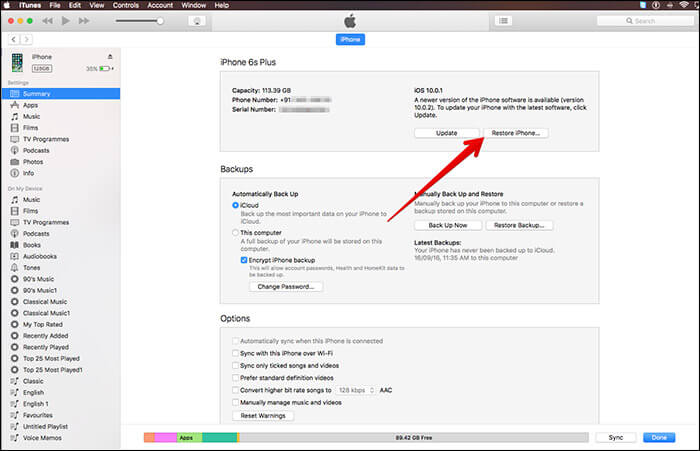
- در پنجره هشدار ارائه شده بر روی گزینه Restore iPhone کلیک کنید.
- منتظر بمانید تا فرآیند مورد نظر انجام شود و سپس در مراحل راهاندازی دستگاه گزینه Set up as a new را انتخاب نمایید و اطلاعات مورد نظرتان را همگامسازی نمایید.
با انجام مراحل فوق فرآیند ریست کردن پسورد قابلیت ریستریکشن (Restrictions) آیفون یا آیپدتان انجام میشود اما دقت داشته باشید که در این شرایط اغلب محتوای دستگاهتان را از دست خواهید داد. اگر قصد داریم که بدون از دست دادن محتوا، دادهها و تنظیمات آیفونتان نسبت به ریست کردن پسورد قابلیت ریستریکشن (Restrictions) اقدام کنید باید از روشی استفاده کنید که در ادامه شرح میدهیم.
بیشتر بخوانید: تعمیر ال سی دی ایفون
آموزش ریست کردن پسورد قابلیت ریستریکشن (Restrictions) آیفون یا آیپد بدون از دست رمز اطلاعات دستگاه
با استفاده از یک برنامه جانبی به نام iBackupBot میتوانید بدون از دست دادن اطلاعات آیفون یا آیپدتان نسبت به ریست یا تغییر رمز عبور قابلیت ریستریکشن (Restrictions) دستگاه اقدام کنید. بدین منظور مراحل زیر را طی کنید:
- ابتدا با استفاده از جدیدترین نسخه از برنامه آیتیونز از محتوای آیفون یا آیپدتان یک فایل بک آپ تهیه کنید.
- برنامه iBackupBot را با کلیک بر روی نام آن دانلود و در کامپیوترتان نصب کنید.
- برنامه iBackupBot را اجرا کنید.
- به مسیر SystemFiles/HomeDomain/Library/Preferences مراجعه کنید.
- عبارت “apple.springboard.plist” را جستجو کنید.
- پس از یافتن فایل مربوط به آن، باید با استفاده از Notepad این فایل را اجرا کنید. میتوانید از سایر ابزارهای ویرایشگر نوت هم استفاده کنید.
- حال در نوتپد اجرا شده به دنبال عبارت زیر باشید. دقت کنید که حرف X یک عدد است:
<key>SBParentalControlsFailedAttempts</key><string>X</string>
- درست زیر این عبارت، دستور زیر را وارد کنید:
<key>SBParentalControlsPIN</key><string>1234</string>
- فایل مورد نظر را ذخیره (Save) کنید.
- برنامه iBackupBot را ببندید و آیفونتان را از کامپیوتر جدا کنید. آیفون را روشن کنید و به بخش تنظیمات Restrictions مراجعه کنید. پسورد جدید این بخش “1234” است. میتوانید نسبت به غیر فعال کردن قابلیت ریستریکشن (Restrictions) آیفون یا تغییر رمز عبور آن اقدام نمایید.
بیشتر بخوانید: هزینه تعویض گلس آیفون
جمعبندی
همانطور که مشاهده کردید در این مقاله اطلاعات جامعی در رابطه با قابلیت ریستریکشن (Restrictions) آیفون و آیپدهای اپل در اختیارتان قرار دادیم. نحوه فعال سازی، تغییر رمز عبور و ریست کردن پسورد قابلیت ریستریکشن (Restrictions) آیفون بدون از دست رفتن محتوا و اطلاعات دستگاه از جمله اصلیترین موضوعاتی بودند که در این مقاله به آموزش آنها پرداختیم. چنانچه در رابطه با هر یک از بخشها و مراحل شرح داده شده نیاز به توضیحات بیشتری داشتید، میتوانید از طریق شمارههای موجود با کارشناسان موبایل کمک تماس حاصل کنید و از آنها راهنمایی دقیقتری بخواهید.
بیشتر بخوانید:





















سلام ممنون از اطلاعات درستتون تنها سایتی بود که واقعا بهم کمک کرد
سلام
برای گرفتن بک آپ نیاز به اپل آی دی داریم؟
یا فقط با وصل کردن گوشی به کامپیوتر و رفتن به آیتیونز بدون داشتن اپل آی دی میشه بک آپ گرفت؟
سلام اگ میشه لطفا جواب بدین
در تنظیمات گوشی من حتی در general گزینه restrictoins نیست من باید چی کار کنم تا پیداش کنم
سلام اگ میشه لطفا جواب بدین
در تنظیمات گوشی من حتی در general گزینه restrictoins نیست من باید چی کار کنم تا پیداش کنم ؟!
سلام
وارد تنظیمات که میشی بالای صفحه سرچ میزنه اونجا هرچی که پیدا نمیکنی و بنویس بهت نشون میده
سلام اگه شما راه های مختلف رو رفتید و به نتیجه نرسیدید . یه راه بسیار عالی وجود داره و اونم اینه ، که ایتدا از گوشیتون بک آپ بگیرید .
سپس با کامپیوتر دارد icloud.com بشید و اپل آیدی تون رو وارد کنید . یا با find my iphone یه گوشی دیگه ، گوشیتون رو erase کنید . وقتی که گوشی ریست شد و بالا اومد مجددا بک آپ قبلی رو بریزید به گوشی اینجوری restriction از بین میره و گوشیتون درست میشه . البته امکانش هست عکس هاتون با بک آپ بر نگرده حتماً قبلش عکس هاتون رو تو کامپیوتر بریزید که خیالتون از بابت پاک نشدن عکس ها راحت باشه .